В това ръководство ще научиш всичко важно за функциите, които ти са на разположение в едно Zoom-Meeting. От работа с аудио и видео настройки до управление на участниците и взаимодействия – ще ти покажа как да извлечеш най-доброто от своите срещи. Като използваш тези функции, можеш да гарантираш, че твоите срещи ще бъдат по-ефективни и интерактивни.
Най-важни заключения
- Ефективно управлявай аудио и видео настройките си.
- Използвай информацията за участниците и опциите за сигурност.
- Разреши или ограничи определени функции на срещата като споделяне на екрана и чат.
- Взаимодействай с участниците чрез реакции и лични съобщения.
Стъпка по стъпка ръководство
Започнете с основните функции. Едно от първите неща, които трябва да направиш, когато влезеш в среща, е да провериш аудио и видео настройките си. По този начин можеш да се увериш, че микрофона ти е заглушен, когато не говориш, и че видеото ти е деактивирано, когато не е необходимо.
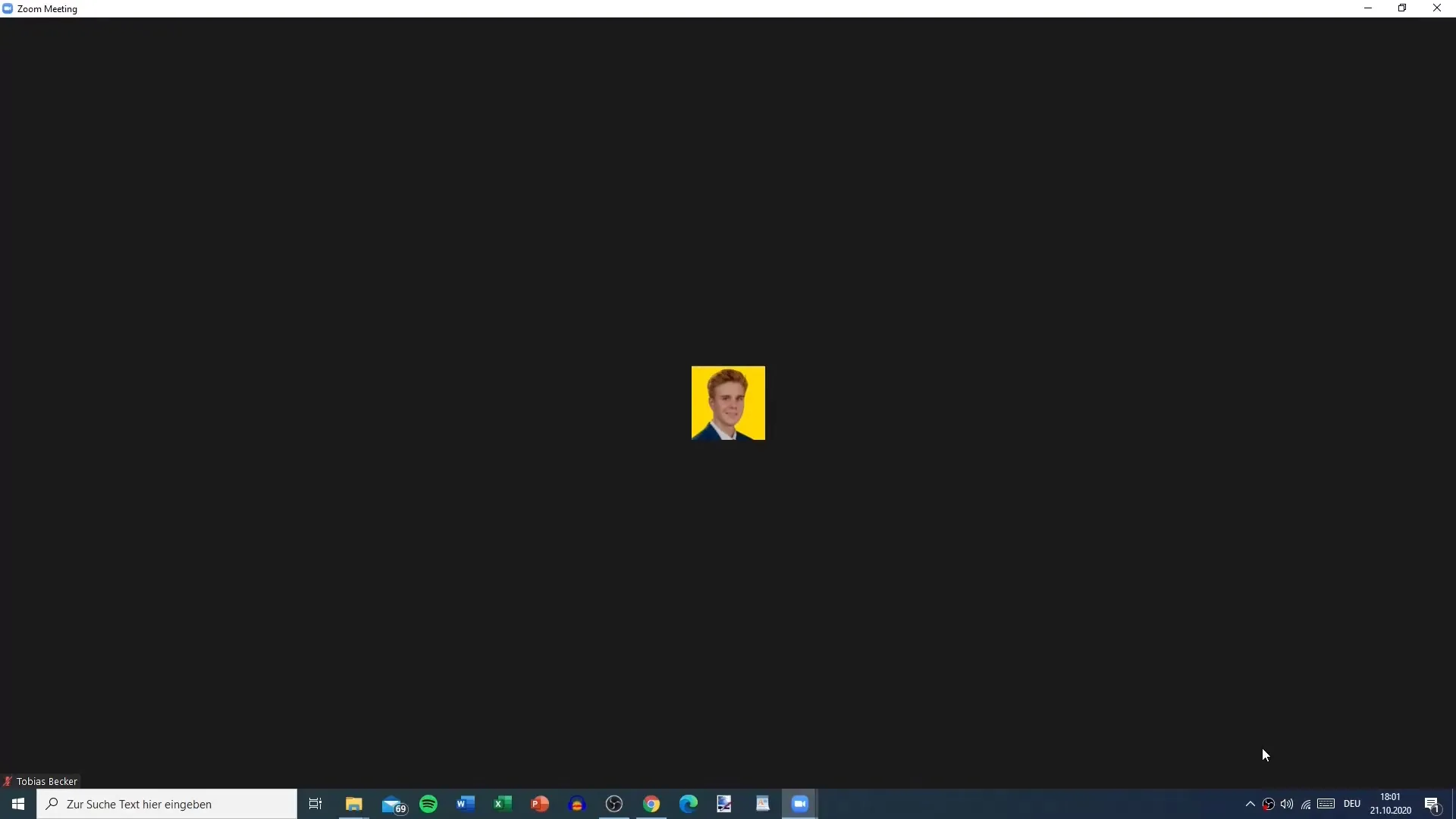
Когато си готов да говориш, можеш да активираш микрофона си, като кликнеш върху иконата на микрофона. Това ще ти покаже кой микрофон се използва в момента. Освен това можеш да избереш и колоната, която искаш да използваш. Това се прави в настройките на системата, което означава, че можеш да използваш същите аудио настройки като на операционната система си. Ако имаш проблеми, че някой не те чува, можеш да направиш аудио тест.
Също така можеш лесно да деактивираш камерата и микрофона. Ако искаш да напуснеш срещата без тези функции, избери опцията "Напусни аудио на компютъра", за да деактивираш както камерата, така и микрофона.
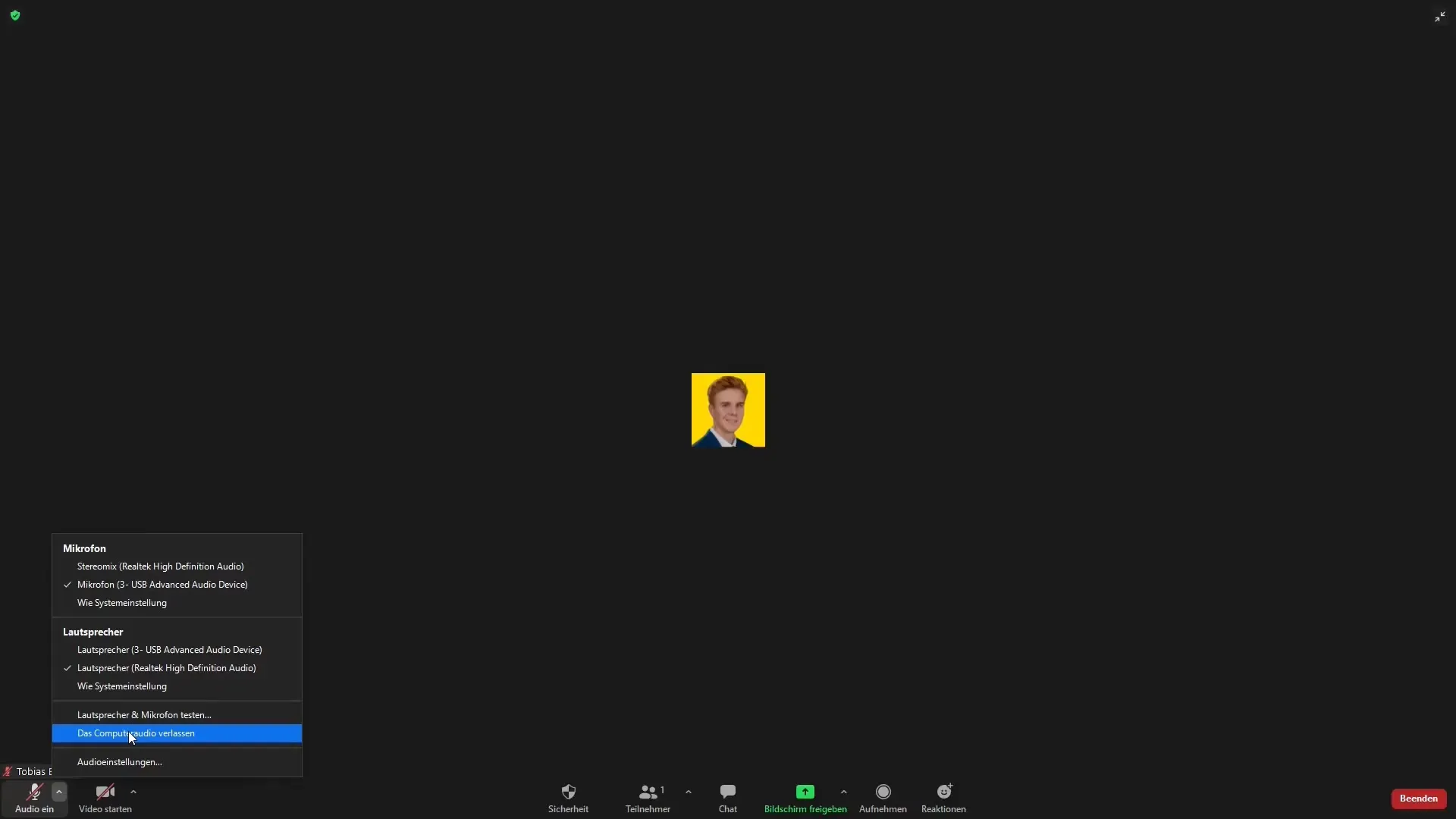
В интерфейса на срещата в горния ляв ъгъл се показват информация за срещата, включително идентификационния номер на срещата, домакина и линка за покана. Тази информация можеш да я копираш директно и да я споделиш с другите участници.
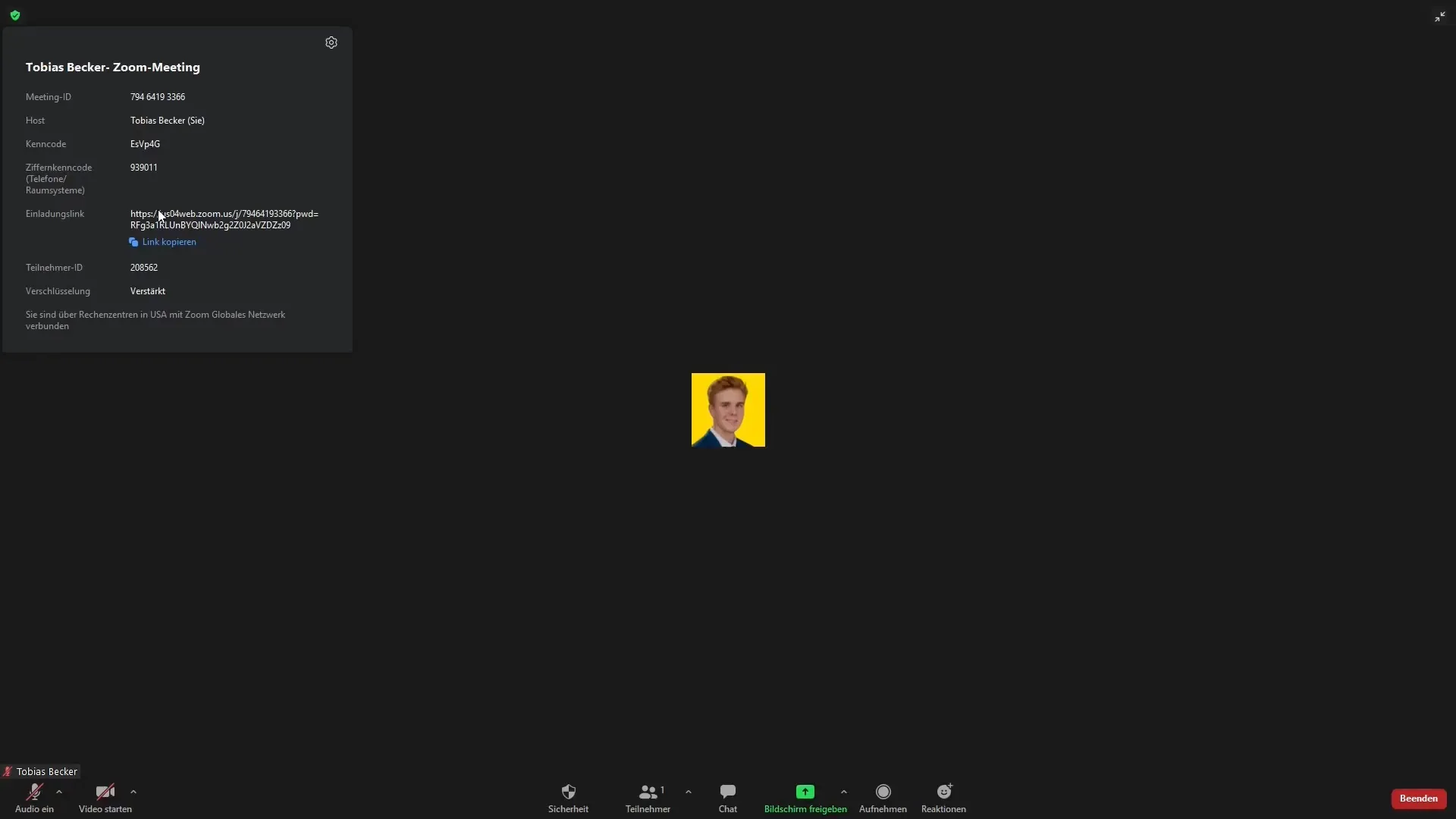
Още едно важно нещо е изчакалнята. Тук можеш да избереш дали да я активираш или не. Когато изчакалнята е активирана, участниците могат да се присъединят преди официалния старт на срещата и да чакат да бъдат пуснати в нея от теб. Това е особено полезно за срещи с високо ниво на сигурност или за контролиран достъп.
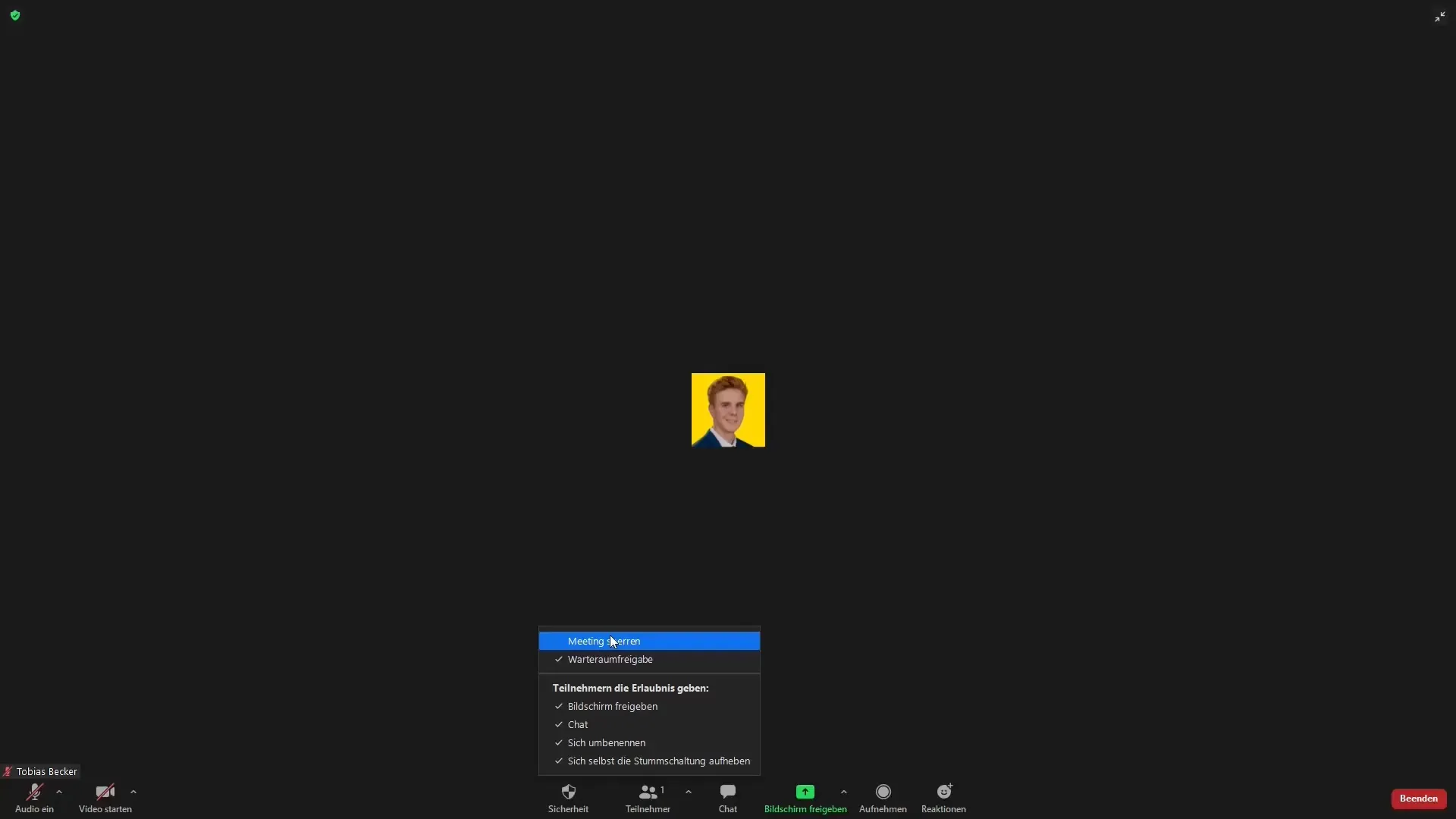
Имаш и опцията да разрешиш или блокираш споделянето на екрана. Това трябва да бъде определено предварително, за да се увериш, че няма да бъдат споделени нежелани съдържания. Когато активираш чата, участниците могат да комуникират и да задават въпроси по време на срещата.
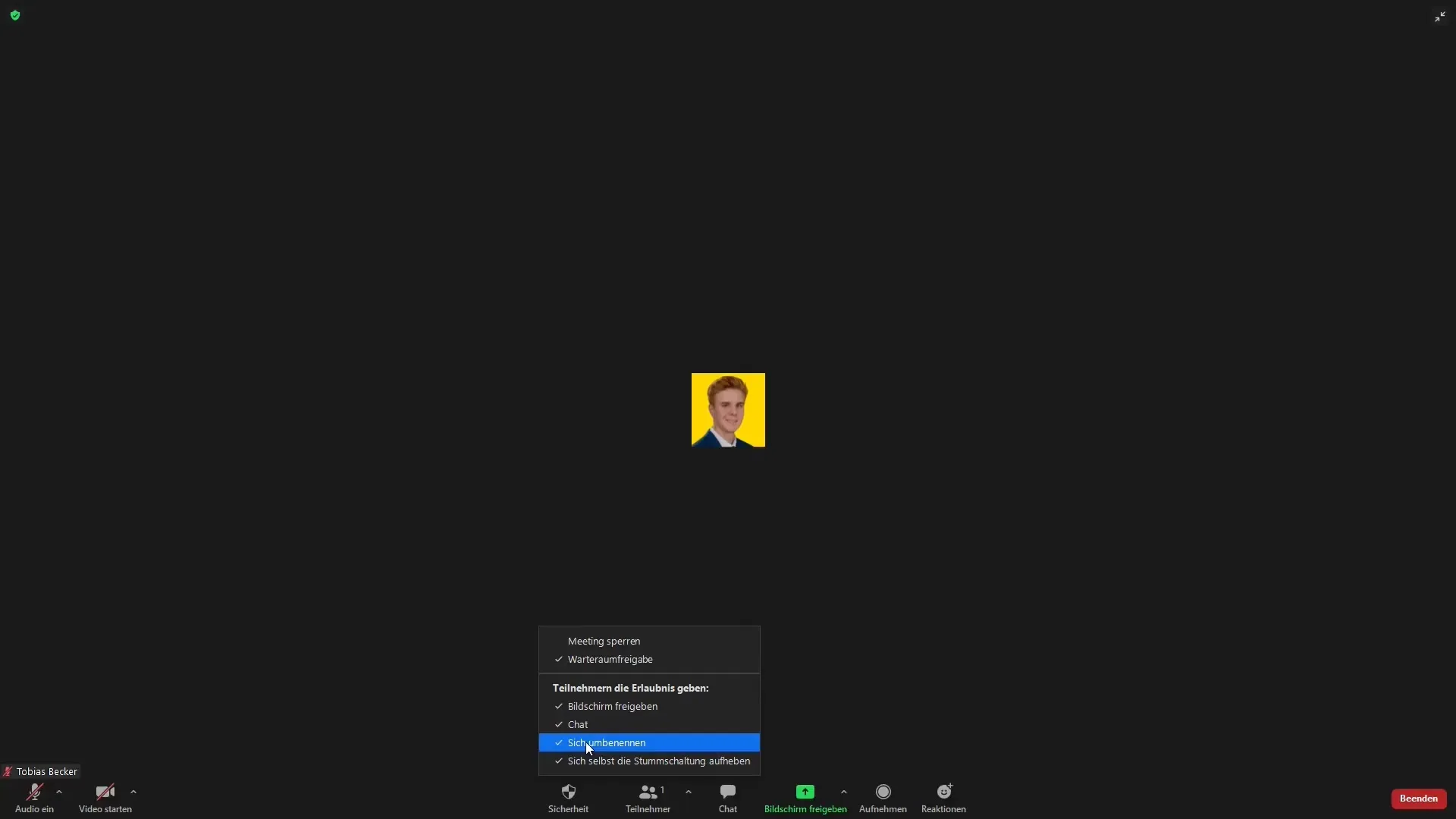
Още една интересна функция са реакциите, които участниците могат да използват в чата. Те са полезни, за да получиш незабавна обратна връзка, без да прекъсваш срещата. Например някой може да реагира на положителни неща с „Добре“ или „Поздравления“.
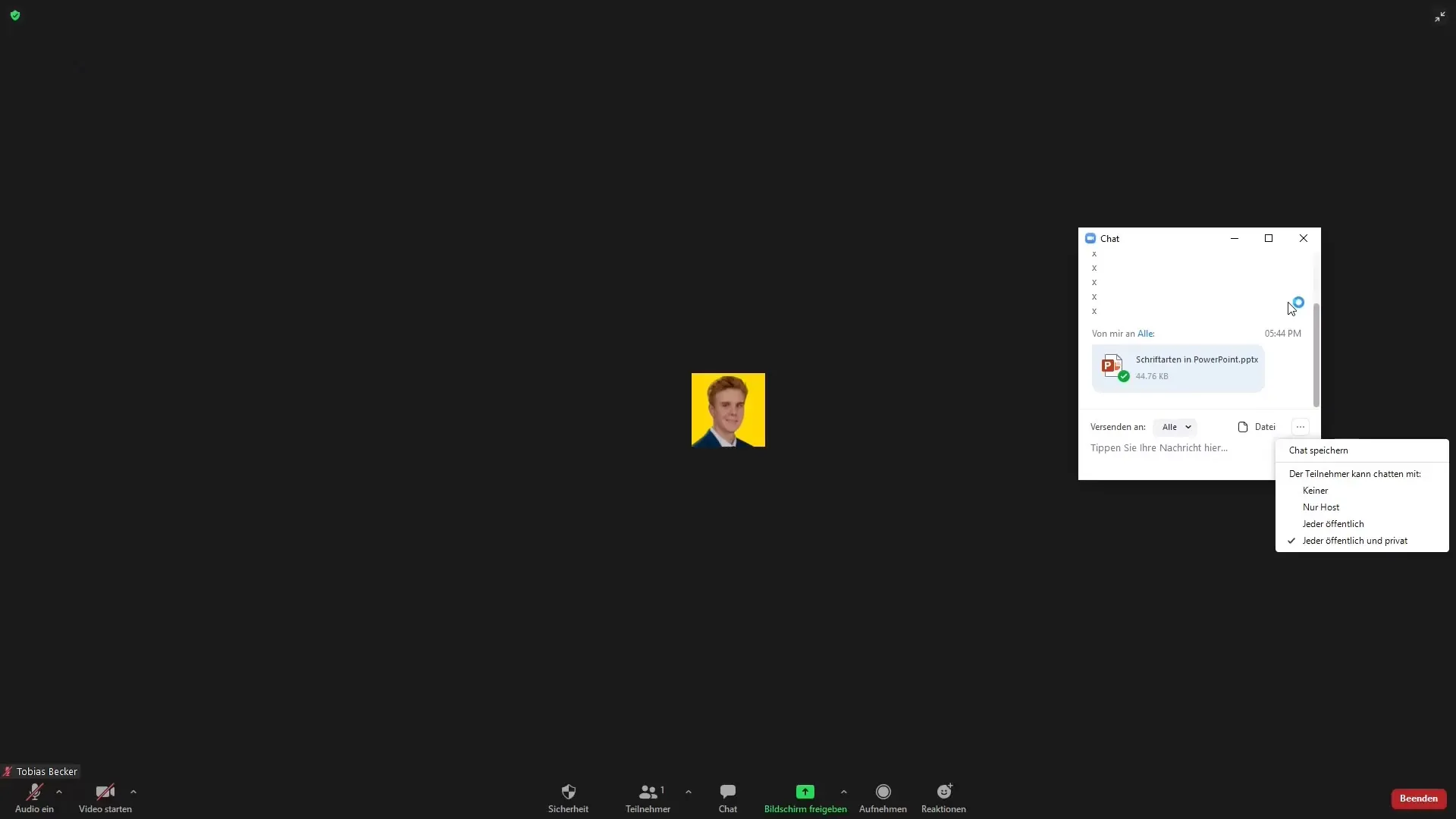
Когато отвориш чата сега, можеш да взаимодействаш с участниците и да споделяш важна информация или ресурси.
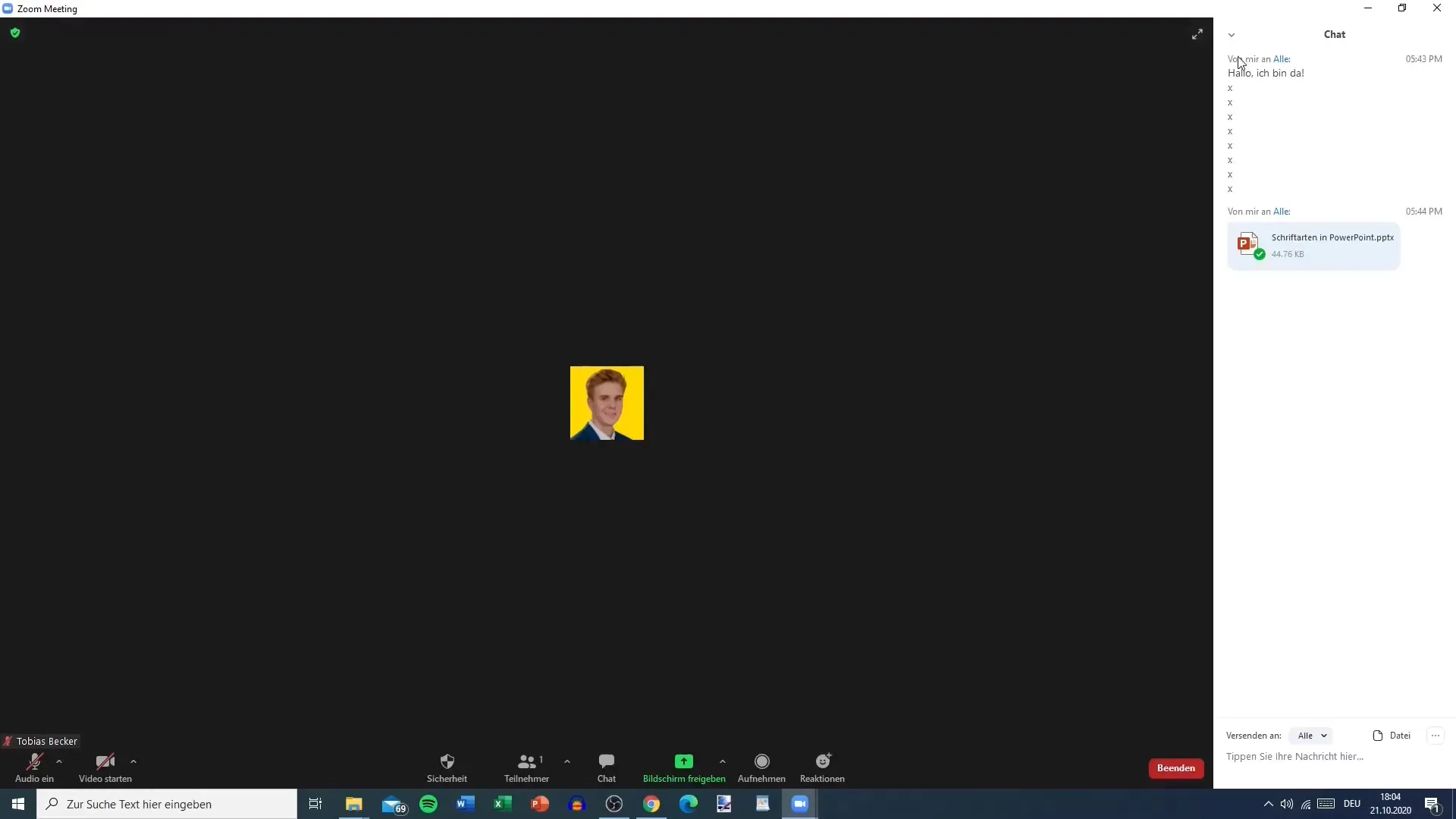
Не на последно място е функцията за приключване на срещата. Можеш да напуснеш срещата само за себе си или да я приключиш за всички като домакин. Това трябва да стане само ако си сигурен, че са обсъдени всички теми.
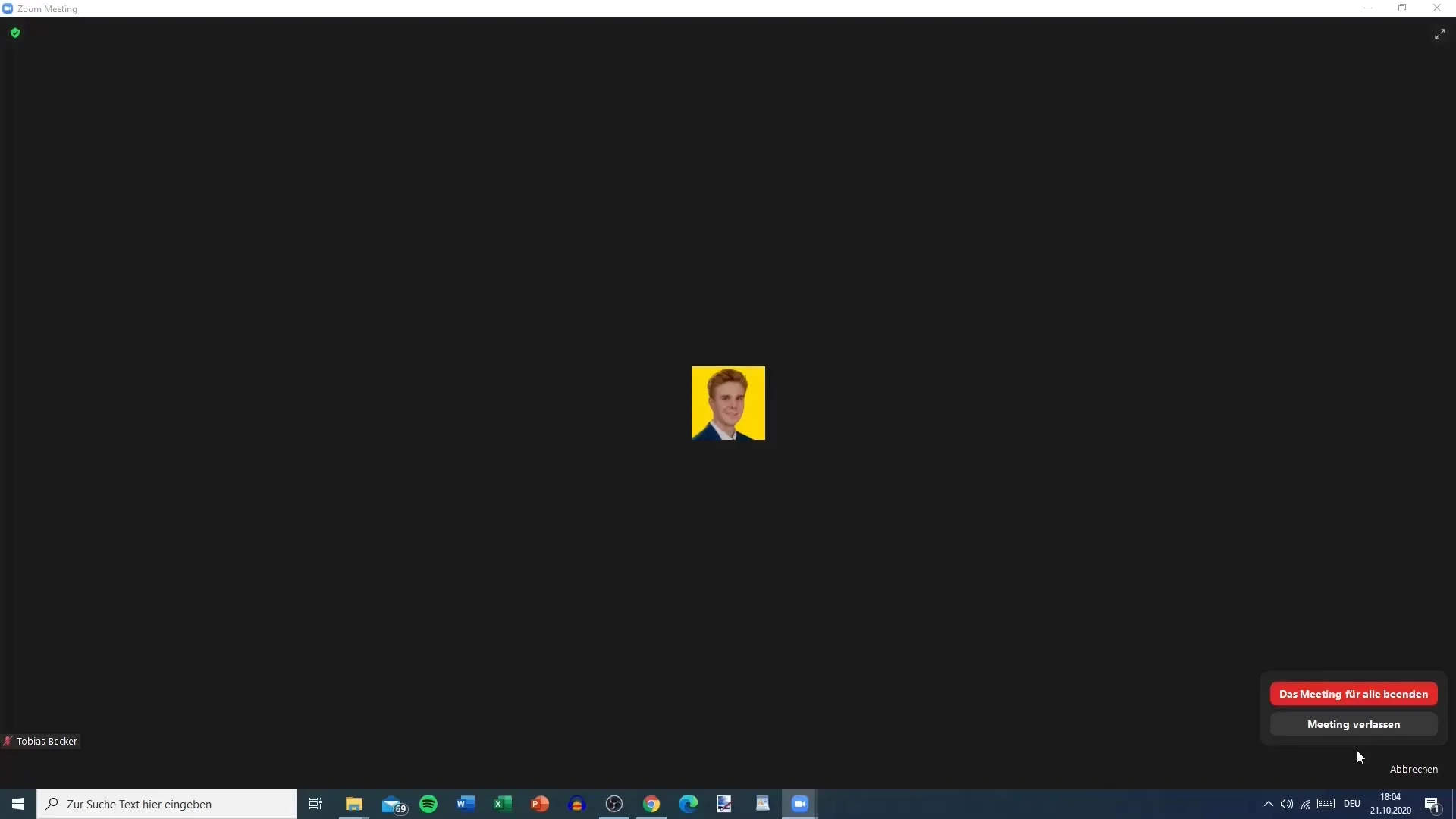
Когато щракнеш с десния бутон на мишката върху снимката си, се появява избор от опции, които ти позволяват да редактираш профилната си снимка, да си промениш името или да стартираш видеото и да заглушиш аудиото.
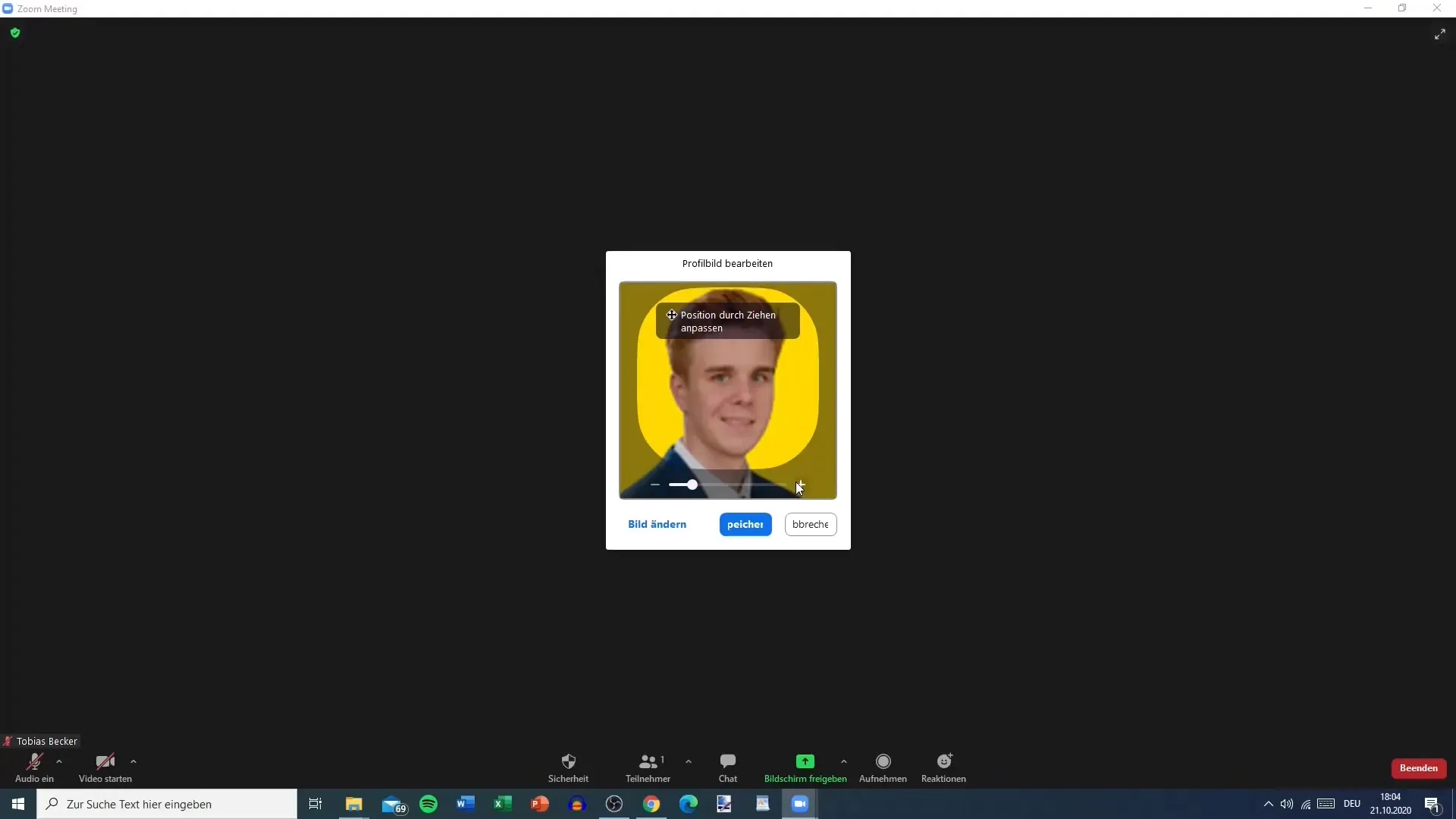
За взаимодействие с други участници можете да кликнете върху другите и да изпратите съобщение чрез менюто. Това е идеално, за изпращане на лични съобщения без прекъсване на срещата.
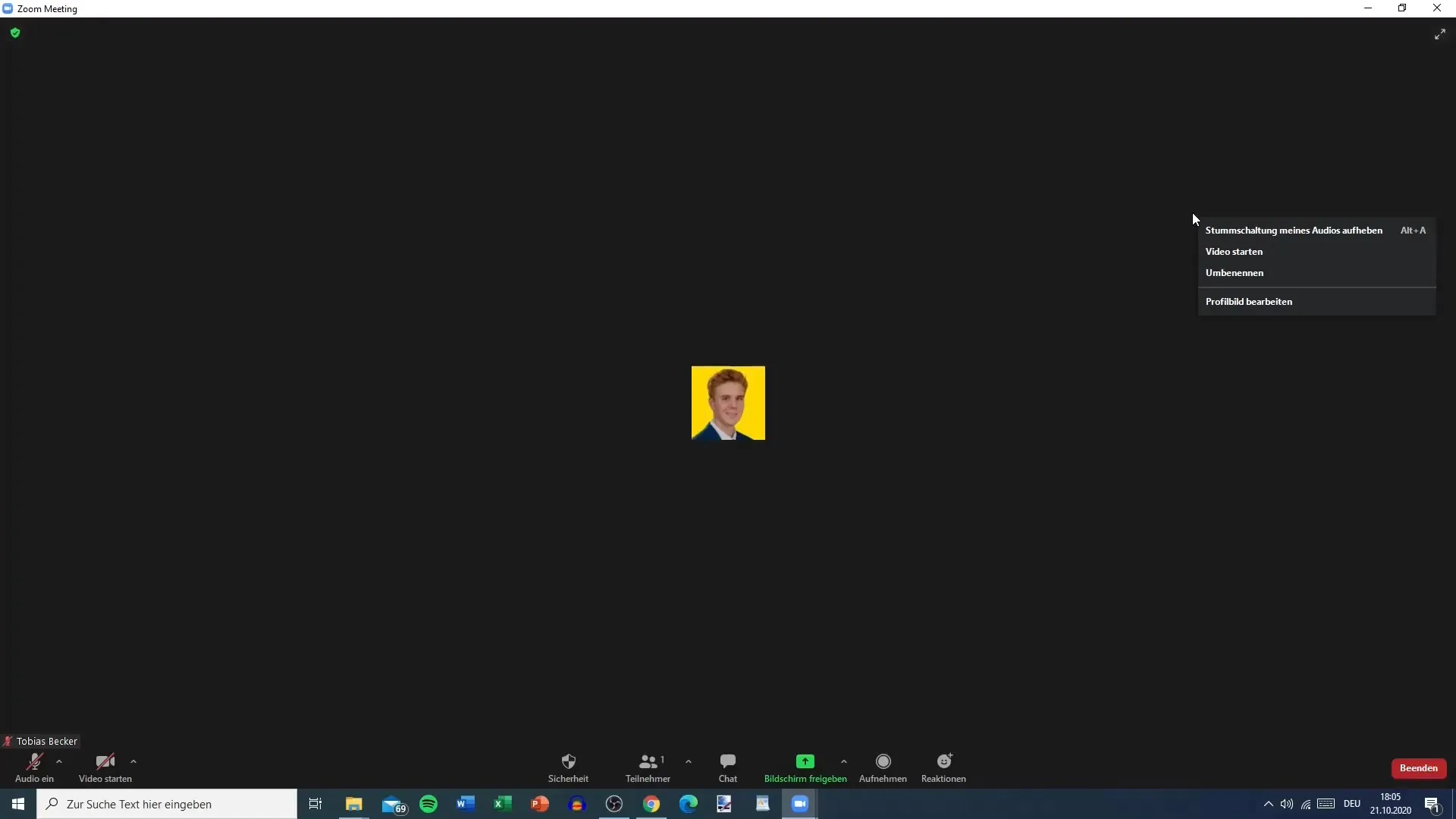
След като сте пробвали всички горепосочени възможности и сте запознати с новите функции, трябва да използвате възможността да дадете кратък отзив или да зададете въпроси. Това може да се случи по време на срещата, за да се уверите, че всеки в стаята има информацията, от която се нуждае.
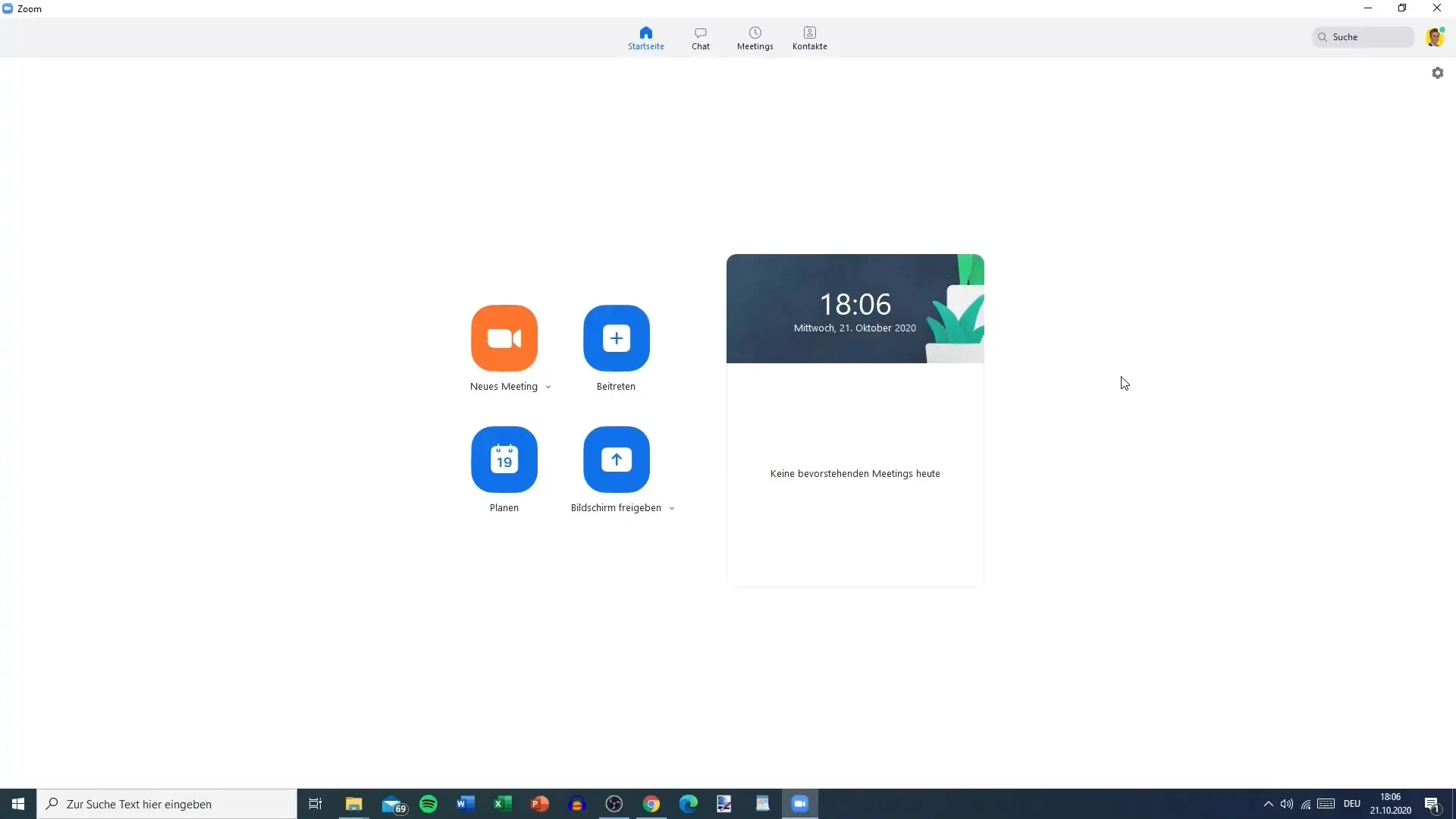
Резюме
Разбирането на функциите на Zoom Meetings е от съществено значение за успешно провеждане на вашите онлайн срещи. Сега имате общ преглед на различните функции, които ви стоят на разположение, както и значението на аудио и видео настройките, управлението на участници, използването на чата и настройките за споделяне на екрана. С тази информация сте добре подготвени да водите ефективни и интерактивни срещи и да подобрите комуникационния поток.
Често задавани въпроси
Как да активирам микрофона си по време на среща?Кликнете върху иконата на микрофона, за да го активирате.
Какво е чакалната зала и за какво служи?Чакалнята е област, където участниците могат да изчакате, докато ги пуснете в срещата.
Мога ли да задам споделянето на екрана на други участници?Да, можете да активирате или деактивирате споделянето на екрана, като промените съответните настройки в менюто за срещи.
Как да приключа Zoom-Meeting за всички?Кликнете върху опцията "Приключване" и изберете "Приключване на срещата за всички".
Как да изпратя частни съобщения на други участници?Щракнете с десния бутон на мишката върху името на участника и изберете опцията "Изпращане на съобщение".


